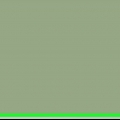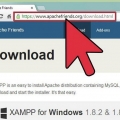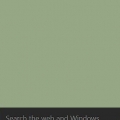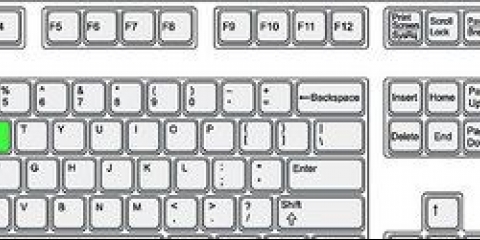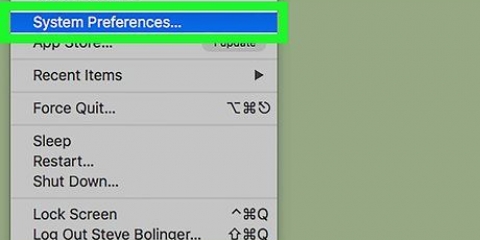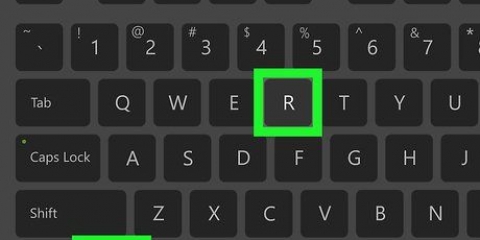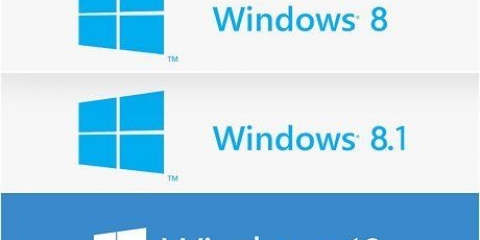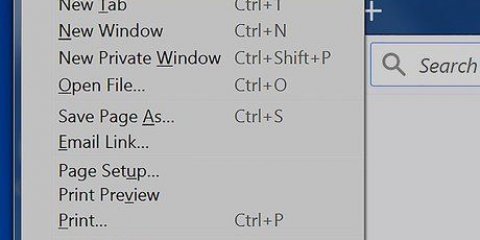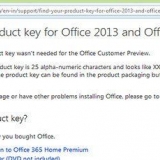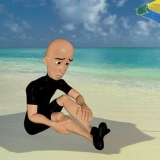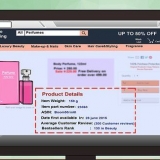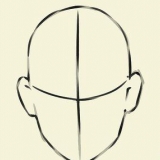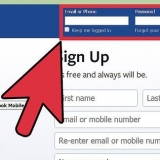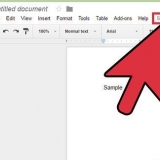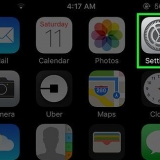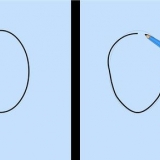Begin xampp wanneer windows begin
As jy jou XAMPP-modules wil hê (bv. Apache, PHP en MySQL) word outomaties in Windows begin, dan moet jy die XAMPP-kontrolepaneel by jou Startup-lêergids voeg. Hierdie handleiding sal jou leer hoe om die XAMPP-kontrolepaneel outomaties te laat begin wanneer Windows begin, en hoe om te kies watter XAMPP-modules outomaties oopgemaak word. U kan hierdie metode in Windows 10, 8 gebruik.1, 8 en 7.
Trappe

1. Maak die XAMPP-kontrolepaneel oop. Dit is in die wortel van die gids waar jy XAMPP geïnstalleer het, wat gewoonlik C:xampp is. Die lêer self word `xampp-beheer.EXE. As jy nie die installasiegids verander het nie, doen die volgende om die toepassing te begin:
- Druk ⊞ wen+R om die Run-venster oop te maak.
- Tik of plak C:xamppxampp-beheer.EXE in die veld.
- klik op OK.

2. klik opConfig. Dit is die knoppie met `n sleutel in die regter boonste hoek van die XAMPP-kontrolepaneel.

3. Kies items om te begin by opstart. Klik die blokkie langs enige van die modules in die `Outobegin van modules`-groep om dit te kies vir outomatiese opstart. As `n blokkie `n tjek bevat, beteken dit dat die module begin wanneer jy die XAMPP-kontrolepaneel begin.

4. klik opStoor om die instellings te stoor. Dit is die knoppie met `n groen vinkje regs onder in die venster.

5. Maak Windows Explorer oop. Een manier om dit te doen is om regs te klik op die Start-kieslys en Verkenner te kies. Jy kan dit ook met die sleutelbord doen deur te druk ⊞ wen+E te druk.

6. Gaan na jou xampp-gids. Die ligging is gewoonlik C:xampp, en jy kan gewoonlik deur die spyskaart daar uitkom Hierdie rekenaar of Rekenaar in die linkerpaneel om oop te maak, ry C: en klik dan xampp. Die inhoud van die gids verskyn in die hoofpaneel.

7. Regskliek opxampp-beheer.EXE en klik dan Skep kortpad. `n Nuwe lêer met die naam xampp-beheer.exe – Kortpad daaronder.
Laat hierdie venster vir `n rukkie oop, want jy sal dit dadelik nodig hê.

8. Druk⊞ wen+R. Die Run-venster maak oop.

9. tipe dop: opstart en klikOK. Dit sal die Windows Startup-lêergids in `n nuwe Explorer-venster oopmaak.

10. slaapxampp-beheer.exe – Kortpad na die Windows-opstartgids. Sodra u die kortpad by die opstartgids gevoeg het, sal Windows weet om die XAMPP-kontrolepaneel oop te maak wanneer die stelsel begin. Die modules wat jy gekies het om outomaties te laat loop, sal geaktiveer word wanneer die XAMPP-kontrolepaneel geloods word.
As jy nie albei vensters gelyktydig op die skerm kan sien nie, kan jy regsklik op die taakbalk (die een wat gewoonlik langs die onderkant van die skerm loop) en Wys vensters langs mekaar Selekteer.
Artikels oor die onderwerp "Begin xampp wanneer windows begin"
Оцените, пожалуйста статью
Soortgelyk
Gewilde